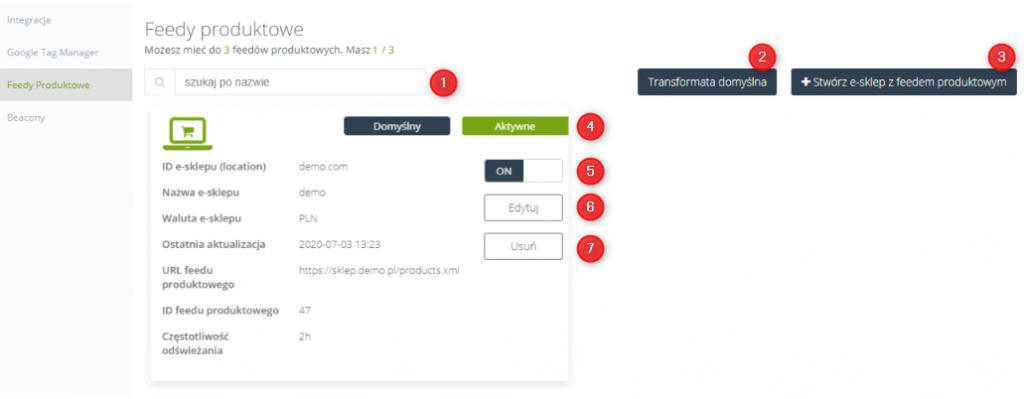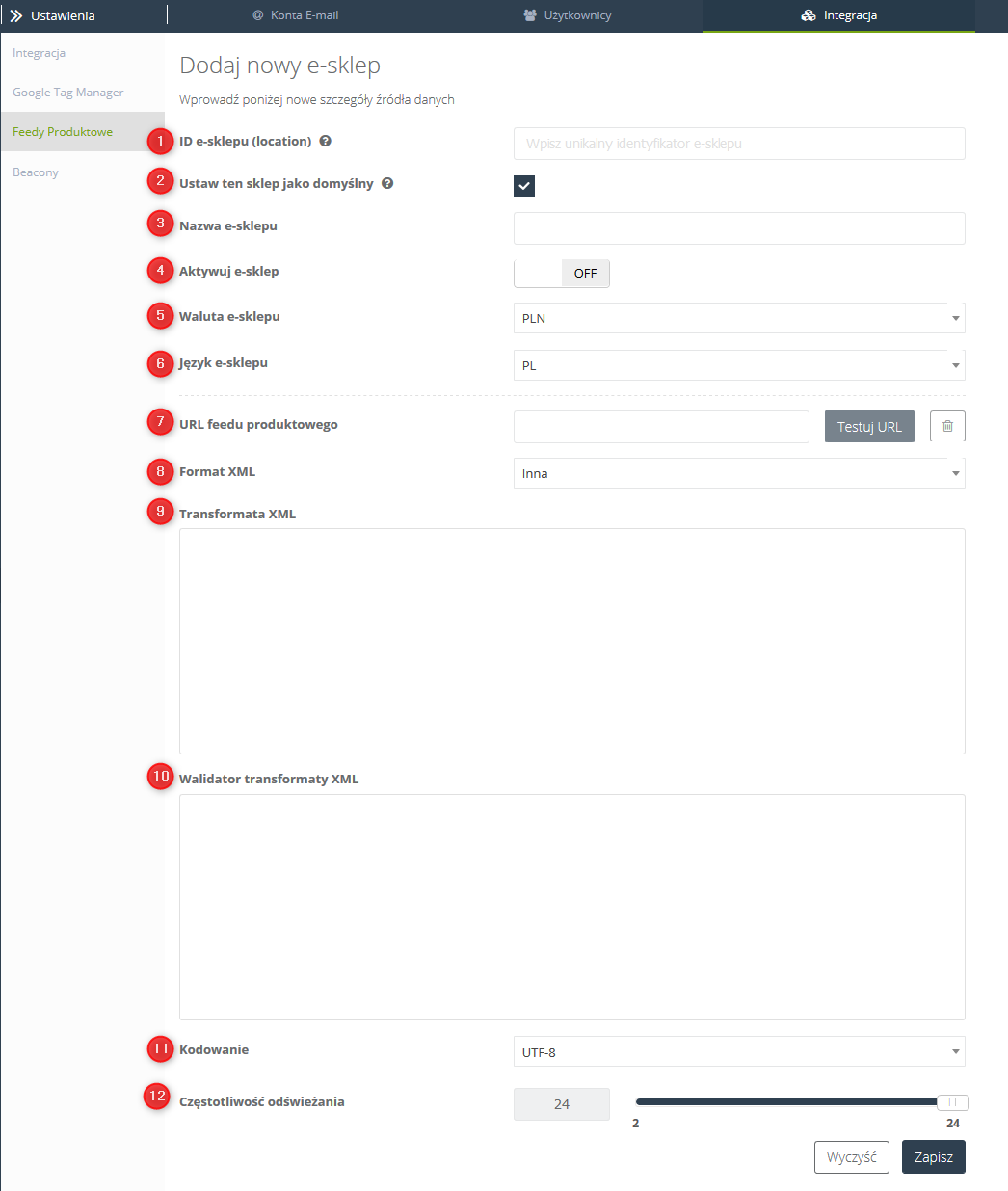Przydatne linki
XML to uniwersalny język znaczników, który służy do prezentacji danych na stronie WWW w sposób ustrukturalizowany. Poprawne przygotowanie pliku XML oraz jego zaimplementowanie do SALESmanago jest niezbędne do wykorzystania części funkcji systemu SALESmanago.
Ważne jest, żeby informacje w XML zostały dokładnie sprawdzone przed wysłaniem pliku do weryfikacji. Po pomyślnej weryfikacji Dział IT SALESmanago opracowuje transformatę pliku XML, czyli odpowiednie przetworzenie tego pliku tak, aby możliwe było wyświetlanie zawartych w nim informacji. Oznacza to, że w przypadku zmiany struktury pliku XML konieczne jest opracowanie nowej transformaty.
W systemie SALESmanago każdy plik XML może mieć przypisaną tylko jedną transformatę. Jeśli w systemie znajduje się już wgrany plik XML z transformatą, w dowolnym momencie możliwa jest edycja, zmiana linków i mapowanie w transformacie.
Przygotowany plik XML zawierający spis produktów, bądź usług znajdujących się na stronie WWW można dodać do systemu SALESmanago.
WAŻNE: Przy przygotowaniu plików należy pamiętać, że w cenach produktów (regularne ceny i ceny promocyjne) trzeba używać kropek, np. 79.99, 45.99, 100.00. Ceny NIE MOGĄ zawierać przecinków.
Dowiedz się jak poprawnie przygotować plik XML oraz do czego może on zostać wykorzystany >>
W celu dodania pliku XML do systemu:
Przejdź do Integracje → Centrum Integracji → Katalogi i Feedy Produktowe
Lista dodanych feedów produktowych
[1] Wyszukiwarka – możesz wyszukać e-sklep po nazwie.
[2] Transformata domyślna – przy dodawaniu e-sklepu możemy wybrać format pliku XML. Po wybraniu domyślnego formatu, w tym miejscu należy wkleić transformatę XML. Jeśli dodawane e-sklepy będą miały zaznaczoną opcję transformaty domyślnej, będzie to oznaczać, że każdy ze sklepów będzie korzystał z tej transformaty.
[3] Stwórz e-sklep z feedem produktowym – opcja dodawania nowego e-sklepu. W obrębie jednego e-sklepu dodawany jest jeden plik XML.
[4] Status – Twój e-sklep może mieć status aktywny lub nieaktywny.
[5] Aktywacja / deaktywacja – naciskając ten przycisk aktywujesz lub dezaktywujesz dany e-sklep.
[6] Edytuj – naciskając ten przycisk możesz przejść do edycji e-sklepu.
[7] Usuń – usuwanie pliku.
WAŻNE: W każdej chwili możesz wybrane źródło danych aktywować lub dezaktywować, edytować, czy nawet usunąć.
Pamiętaj, że możesz mieć maksymalnie do 3 feedów produktowych. Nie ma znaczenia czy są one aktywne, czy nie. Jeżeli jest konieczność dodania większej liczby feedów produktowych należy skontaktować się z success@salesmanago.com
Dodawanie e-sklepu
[1] ID sklepu (location) – Unikalny identyfikator sklepu – identyfikator ten służy do połączenia informacji o produkcie przesyłanych w zdarzeniu zewnętrznym z konkretnym feedem produktowym. Może zawierać maksymalnie 36 znaków bez spacji (wartość może zawierać litery a-z, cyfry 1-9, /_-.). Unikalny identyfikator ma być dokładnie taki sam jak wartość pola location w przesyłanych zdarzeniach zewnętrznych z danego sklepu. WAŻNE: Jeżeli posiadasz wgrany tylko jeden feed produktowy, system automatycznie połączy przesyłane zdarzenia z feedem produktowym wgranym do systemu. Natomiast, gdy korzystasz z opcji multistore ważne jest zachowanie spójności w przesyłaniu zdarzeń zewnętrznych z unikalnym identyfikatorem.
[2] Ustaw ten sklep jako domyślny – Domyślny sklep powinien zawierać plik XML, który posiada informacje o wszystkich produktach dostępnych w sklepie. Zawarte informacje będą wykorzystane do identyfikacji produktu np. odwiedzonego na stronie www.
[3] Nazwa e-sklepu
[4] Aktywuj e-sklep – kliknij suwak aby aktywować e-sklep.
[5] Waluta e-sklepu – wybierz z rozwijanej listy.
[6] Język e-sklepu – wybierz z rozwijanej listy.
[7] URL feedu produktowego – URL do pliku XML, można dodawać więcej xml w jednym sklepie, ale muszą mieć taką samą transformatę. Żeby dołączyć więcej URL w jednym sklepie należy skontaktować się na adres email: bok@salesmanago.pl
[8] Format XML – wybierz z listy transformatę. Zaawansowani użytkownicy mogą wklejać własne transformaty po wybraniu z listy opcji Inna. Wybierając opcję Domyślna, należy wkleić transformatę po przejściu do widoku Transformata domyślna (ilustracja 1)
[9] Transformata XML
[10] Walidator transformaty XML
[11] Kodowanie
[12] Częstotliwość odświeżania
Kliknij Zapisz, aby zapisać informacje dotyczące e-sklepu.